
Table des matières:
- Étape 1: Nomenclature
- Étape 2: Fichiers d'impression STL
- Étape 3: Pièces imprimées en 3D
- Étape 4: Outils dont vous avez besoin
- Étape 5: Préparatifs
- Étape 6: Le cadre principal
- Étape 7: Assurez-vous que les tailles d'impression sont correctes et assemblez le chariot
- Étape 8: Axel et moteur
- Étape 9: Le support laser/moteur et les ceintures
- Étape 10: Les interrupteurs de fin de course + supports
- Étape 11: L'électronique
- Étape 12: Logiciel
- Étape 13: Calibrer
- Étape 14: Prêt
- Étape 15: Dernière étape
- Auteur John Day [email protected].
- Public 2024-01-30 09:08.
- Dernière modifié 2025-01-23 14:46.


Un mot d'avance: ce projet utilise un laser avec une grande puissance rayonnée. Cela peut être très nocif pour différents matériaux, votre peau et surtout vos yeux. Soyez donc prudent lorsque vous utilisez cette machine et essayez de bloquer tout rayonnement laser direct et réfléchi pour éviter de le heurter à quelque chose à l'extérieur de la machine
Utilisez des lunettes de protection adaptées à la fréquence du laser utilisé
Il y a quelque temps, j'ai réalisé un mini graveur laser, basé sur deux lecteurs de CD. Après cela, j'en ai fait un plus gros basé sur des choses que j'avais dans mon atelier (voir mon instructable "graveur laser rapide, sale et bon marché"). Le petit fonctionne bien mais est petit. Le plus gros est plus gros mais à cause du jeu dans les pièces pas si précis.
Mais maintenant que je possède une imprimante 3D, j'ai décidé d'en fabriquer une à partir de zéro avec des pièces que j'achèterai et des pièces que je concevrais et imprimerais moi-même. Alors je l'ai fait.
J'ai payé environ 190 euros pour les pièces sans le laser que je possédais déjà.
Oui c'est mar, c'est encore une instructable pour un graveur laser. Mais je pense que tous les instructables que vous pouvez lire sur un sujet, ajoutent beaucoup d'informations et un autre angle de perspective qui peut vous aider à décider quoi faire.
Et encore une fois, c'est vrai, vous pouvez acheter un graveur laser complet pour ce montant (probablement un plus petit) mais le plaisir de le construire vous-même, pour moi, n'a pas de prix ainsi que de savoir exactement comment tout est assemblé. Et en plus de ça j'ai eu beaucoup de plaisir à déterminer quelle dimension devrait être pour les dessins (j'avoue: pour l'inspiration j'ai regardé un peu sur internet des graveurs que l'on peut acheter en kit) des choses à imprimer pour le faire travail. Cela permet de mieux comprendre l'ensemble.
Dans ce instructable, je vais vous montrer ce que j'ai acheté, ce que j'ai imprimé et comment il est assemblé pour faire un graveur laser de 38 x 29 cm (taille de gravure/découpe).
J'ai imprimé toutes les parties imprimables avec mon imprimante 3-en-1 Davinci pro: les parties bleues avec du PLA et les choses blanches (les bus de distance) avec de l'ABS.
Paramètres de l'imprimante PLA:
- 210 degrés C
- pas de lit chauffant
- Couches de 0,25 mm
- épaisseur de la coque (normale, surface supérieure et inférieure) 4 couches
- 80% de remplissage (sauf les "plaques porte-ceinture" impriment celles avec 100% de remplissage)
- toutes les vitesses à 30 mm/s (sauf la vitesse de non impression et de rétraction à 60 mm/s et la couche inférieure à 20 mm/s)
- bord 5 mm
- pas de support
- taux d'extrusion 100%
Paramètres de l'imprimante ABS:
réglages ABS normaux avec remplissage à 100 %
Veuillez garder à l'esprit que l'anglais n'est pas ma langue maternelle et je m'excuse à l'avance pour toute faute de grammaire et d'orthographe.
Étape 1: Nomenclature

Voici la liste des choses que j'ai achetées:
- 1x profilés aluminium 2020, longueur 1 m
- 2x profilés aluminium 2040, longueur 1 m
- 1x axe 8 mm de diamètre, longueur environ 44 cm
- 4x joints d'angle en aluminium avec écrous et boulons correspondants
- 1x lot d'écrous coulissants (où je l'achète, le lot est de 20 pièces. Vous ne les utilisez pas tous)
- 12x roues en nylon 23 mm (taille intérieure 5 mm) spécialement pour les profilés utilisés
- 1 roulement à billes, 22 mm extérieur, 8 mm intérieur
- 2x poulie GT2, trou de 8 mm, pour courroie de 6 mm de large (20 dents)
- 1x poulie GT2, trou 5 mm, pour courroie largeur 6 mm (20 dents)
- 1x coupleur d'axe flexible 5 mm - 8 mm
- 2 mètres de courroie de distribution GT2 6mm
- 2x moteurs pas à pas NEMA17 (1,8 degrés/pas, 4,0 kg/cm) 42BYGHW609L20P1X2 ou simular
- 2x câbles de moteur pas à pas, 1 m (si vous utilisez des guides de câbles, vous avez besoin de câbles plus longs)
- 4x fin de course, distance de trou 10 mm (la plaque de montage imprimée est pour cette distance)
- 1x Aduino Nano
- 2x StepStick DRV8825 pilote pas à pas avec dissipateur thermique
- 12x boulons m6 x 30 mm
- 8x boulons, écrous et rondelles m5 x 30 mm
- 4x boulons, écrous et rondelles m5 x 55 mm
- 4x m3 x n mm (où n est la valeur dépendant de la profondeur des trous m3 dans les moteurs et de l'épaisseur de la plaque 7 mm + la longueur des bus longue distance)
- 4x m3 x n mm (où n est la valeur dépendant de la profondeur des trous m3 dans les moteurs et de l'épaisseur de la plaque de 7 mm)
- quelques boulons m4 pour les supports de courroie et la plaque de montage du fin de course
aussi nécessaire:
- 1x condensateur 100uF
- 1x résistance 220 Ohm
- 1x led
- 1x bouton poussoir (interrupteur de déverrouillage du moteur)
- 1x planche à pain appropriée
- 1x alimentation 12 V ou un adaptateur, qui délivre suffisamment d'ampères.
- 1x laser compatible TTL, de préférence égal ou supérieur à 500 mW. Des puissances plus élevées réduisent assez bien le temps de gravure ! J'utilise un laser 2 W et ça marche très bien.
Et quand vous avez terminé la planche à pain:
- 1x Carte de prototypage / PCB Fibre de verre (34x52 trous/9x15cm) (Ou faire un PCB gravé)
- 1x prise jack 2.1 x 5.5 mm d'entrée (la partie qui sera soudée sur le PCB et la prise de l'adaptateur va dans)
Choses à imprimer:
- Pieds LE3
- LE3 Test Calibre roues de support d'entraxe LE3
- LE3 roulement à billes calibre 21,5 22 22,5 mm
- LE3 Autobus à distance
- Moteur LE3 et côté opposé
- support de moteur_laser LE3
- Cadre support ceinture LE3 20x40
- Plaque de montage fin de course LE3 cadre 20x40
- Serre-câbles LE3 cadre 20x40
- ********************ajouté le 11 mai 2021************************ ******
- **** Moteur LE3 et côté opposé avec entraxe réglable****
- ****
- **** Après avoir ajusté la distance, vous pouvez fixer le support de boulon excentrique en place avec
- **** deux vis Parker. Il y a deux trous par côté pour le faire.
- ****
- **** ceux-ci peuvent remplacer "moteur LE3 et côté opposé" qui n'a pas d'entraxe réglable !
- ****
- ***************************************************************************
et, si besoin:
Supports de câble LE3 et support PCB
Étape 2: Fichiers d'impression STL
Étape 3: Pièces imprimées en 3D

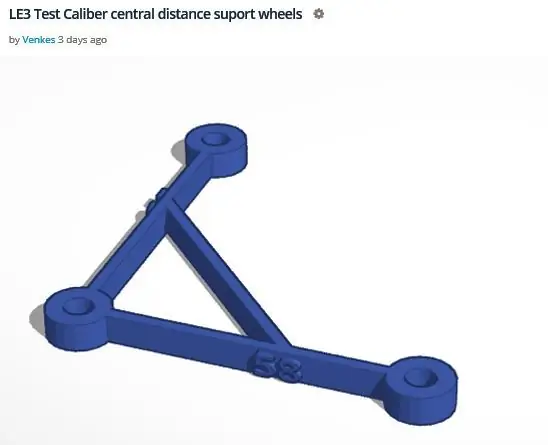
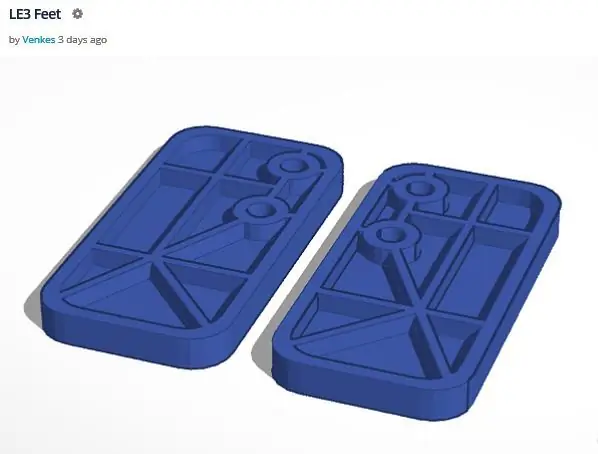
Ce sont toutes les pièces imprimées
Étape 4: Outils dont vous avez besoin
La plupart du matériel dont vous avez besoin traîne probablement dans votre atelier, par exemple:
- Pinces
- Tournevis
- Fer à souder
- Tieraps
- Un jeu de tarauds et de matrices
- Un étrier
Pas beaucoup plus vraiment. Mais le plus important est de posséder ou d'avoir accès à une imprimante 3D.
Étape 5: Préparatifs


Coupez les profilés dans les longueurs suivantes:
- le profil 2020: 2 pièces de 37 cm chacune
- le profilé 2040: 2 pièces de 55 cm chacune et une pièce de 42 cm.
Vous pouvez scier les profils avec une scie à métaux, mais si vous avez accès à une scie à découper industrielle (comme je l'ai fait), vous devez l'utiliser à la place. Les résultats sont bien meilleurs.
Vous avez maintenant 5 morceaux de cadre. Voir photo. 1
La prochaine chose à faire est d'appuyer sur le fil M6 dans tous les profils 2040. Voir photo. 2
Ce sont en fait les seules préparations que vous devez faire.
Étape 6: Le cadre principal




L'assemblage du cadre principal est simple et direct (photo 1 et 2). Une fois terminé, vous avez une bonne idée de la taille de celui-ci.
Après cela, imprimez les pieds " LE3 Feet" (fig. 3), percez les trous de 6 mm et boulonnez-les avec des boulons 8 m6 au cadre.
Comme vous pouvez le voir je n'ai pas imprimé les pièces complètement massives mais creuses d'un côté. Cela permet d'économiser beaucoup de filament et de temps d'impression, et c'est très solide ! Le côté lisse à l'intérieur ou à l'extérieur (photo 4) ne fait aucune différence sur la solidité, c'est un choix cosmétique.
Étape 7: Assurez-vous que les tailles d'impression sont correctes et assemblez le chariot
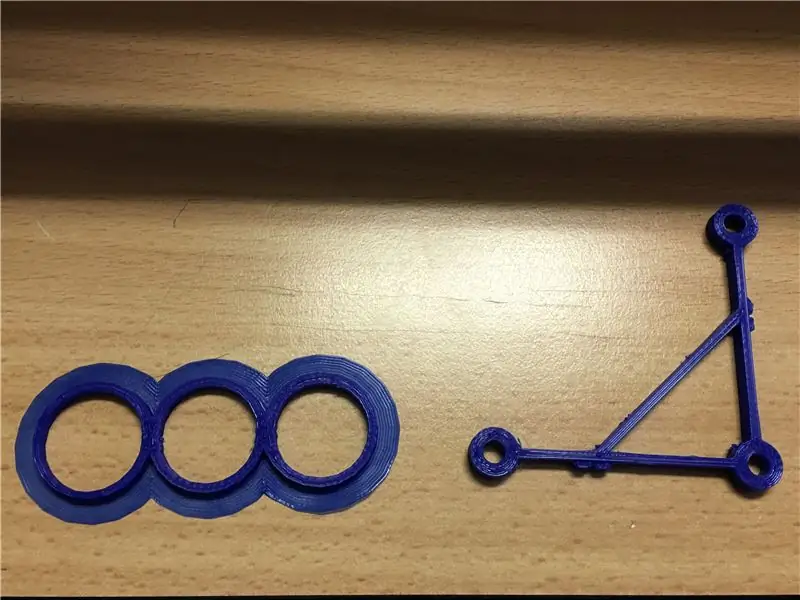

Il est important de déterminer la précision des impressions de l'imprimante. Pour cela j'ai réalisé quelques calibres de test:
alors que faire:
- imprimer les " bus à distance LE3 " (blanc sur fig. 2)
- imprimer les " roues de support d'écartement central du calibre d'essai LE3 " et le " calibre à roulement à billes LE3"
- percer les trous pour les axes de roues (boulons de 5 mm) avec une perceuse de 5 mm
- à gauche sur la photo. 1 est le calibre de test pour déterminer la taille du trou pour le roulement à billes doit être imprimé pour le laisser s'adapter parfaitement. Il existe trois tailles différentes: 21,5, 22 et 22,5 mm. Ce sont les valeurs données dans la conception d'impression. Le trou où le roulement s'adapte le mieux (vous devez y mettre un peu de force pour le mettre en place) est celui dont vous avez besoin.
- A droite, vous voyez le calibre pour tester la distance entre les roues directrices. Il est important qu'il n'y ait pas de jeu entre le cadre 2040 et les roues. Vous pouvez le comprendre avec ce calibre. Boulonnez simplement trois roues avec des boulons de 5 mm et les entretoises dessus et essayez à quelle distance (58 ou 59 mm) le cadre se déplace avec une certaine résistance à travers les roues.
Noter:
dans les dessins d'impression, j'ai utilisé 22,5 mm pour le trou de roulement à billes et 58 mm de distance entre les roues. Cela fonctionne parfaitement pour moi. Si ces valeurs ne fonctionnent pas pour vous, vous devez alors modifier le design.
Après avoir déterminé les bonnes tailles et imprimé le " moteur LE3 et côté opposé ", percez d'abord les trous sur les deux plaques.
Assemblez le chariot (fig. 2).
Vous avez besoin du cadre 2040, de 42 cm de long et du moteur et des plaques d'appui, 4 boulons m6, 8 boulons et écrous m5.
- percer les trous: 3mm pour les trous moteur, 5mm pour les trous axe de roue, 6mm pour les trous de fixation de la platine au profilé
- boulonner les deux roues supérieures sur l'une des plaques (utiliser des rondelles de 5 mm entre les bus et les roues, les roues doivent tourner librement !)
- lorsque vous posez ces roues sur le cadre, assemblez les deux roues inférieures ainsi
- faire de même de l'autre côté (sur la photo 2 la plaque moteur est à l'avant et la plaque d'appui à l'arrière)
- boulonner avec 4 boulons m6 le cadre 2040 entre les plaques
Vous pouvez maintenant déplacer le chariot. Ce n'est pas grave si vous ressentez une résistance, cela vous dit qu'il n'y a pas de jeu. Les moteurs sont assez puissants pour gérer cela.
Cet assemblage est en fait une manière générale d'assembler le reste de cette machine. Dorénavant je serai donc moins développé et ne signalerai que les choses importantes. Les images en disent long aussi.
Étape 8: Axel et moteur



- Utilisez les 4 bus longue distance pour boulonner le moteur sur la plaque (vous devez déterminer la bonne longueur pour les boulons, cela dépend de la profondeur des trous dans le moteur)
- mettre le roulement en place
- pousser l'axe de 8 mm à travers le roulement et en même temps mettre les poulies de 8 mm et le coupleur d'axe flexible de 5 mm à 8 mm sur l'axe
- fixez tout en place de manière à ce que les dents de la poulie soient exactement au-dessus de la fente du cadre
Étape 9: Le support laser/moteur et les ceintures




Le support laser/moteur:
- Imprimer " Support moteur_laser LE3"
- Imprimer " Cadre porte ceinture LE3 20x40"
- Percez les supports de ceinture à 3,2 mm et taraudez le filetage de 4 mm dans les trous
- percez les trous du support laser/moteur aux diamètres appropriés. Les trous supplémentaires du côté laser sont destinés au montage d'une plaque de montage laser universelle que je n'ai pas encore conçue.
- assembler le support laser/moteur complet
- emporter temporaire le profil 2040 du chariot
- faites glisser le profilé à travers les roues. Ce n'est pas grave si vous devez pousser assez fort pour mettre le profil en creux. Lorsque je tiens mon cadre perpendiculairement au sol, même avec le moteur assemblé, la gravité ne déplacera pas le support laser/moteur.
- mettre des deux côtés un support de ceinture
- remettre le profilé avec le support laser/moteur.
Sur photo. 1 vous pouvez voir comment c'est assemblé (la photo a été prise plus tard. J'avais oublié d'en faire une plus tôt). N'oubliez pas les rondelles entre les bus et les roues ! S'il vous plaît, ne vous occupez pas du laser, il s'agit simplement d'un assemblage de test.
Les ceintures. D'abord celui dans le support laser:
- passer la courroie sous les roues et sur la poulie comme sur la photo. 2
- passer la ceinture des deux côtés sous les supports de ceinture (assurez-vous d'avoir une longueur de ceinture suffisante pour pouvoir saisir un morceau de ceinture des deux côtés)
- d'un côté poussez le porte-ceinture le plus loin possible sur le côté et serrez le boulon (il n'est pas nécessaire de le serrer très fort)
- maintenant faire de même de l'autre côté et en même temps tirer sur la courroie pour qu'il y ait une tension raisonnable entre la poulie et les roues
Pour les deux courroies du chariot (fig. 3 et 4) faites la même chose, mais à la différence que vous n'avez qu'à détourner un pied (enlever le boulon du haut et desserrer celui du bas) et insérer deux supports de courroie sur un côté. Vous pouvez maintenant glisser l'autre sous le chariot de l'autre côté. Assurez-vous également qu'après avoir tendu les deux courroies, le chariot est complètement à angle droit !
ps
si vous imprimez les supports de ceinture plus tôt, vous pouvez les insérer dans le cadre avant l'assemblage
Étape 10: Les interrupteurs de fin de course + supports

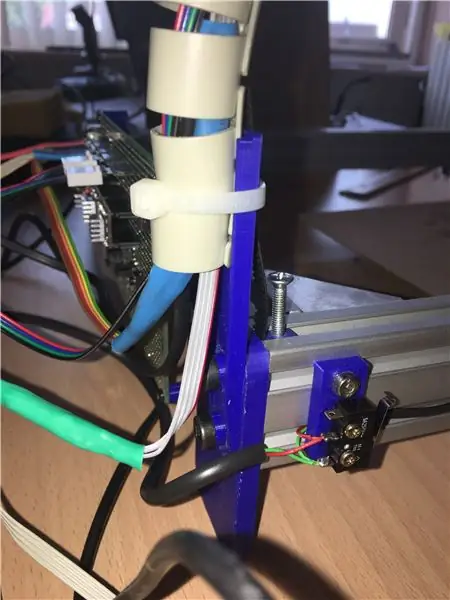
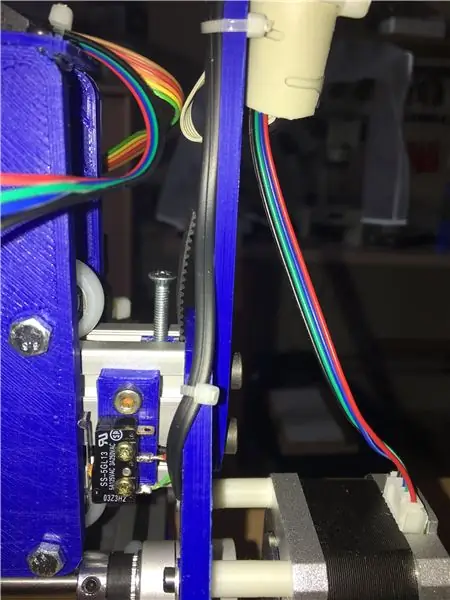

Première impression:
- Plaque de montage fin de course LE3 cadre 20x40
- Serre-câbles LE3 cadre 20x40
Sur photo. 1 et 2, vous voyez les interrupteurs de fin de course assemblés sur le cadre principal. La distance entre eux est d'env. 45 cm (distance de gravure 38 cm + largeur plaque 7 cm)
Sur photo. 3 et 4 les fins de course sur la traverse, distance: 36 cm (29 + 7). Après assemblage vérifier si les interrupteurs sont bien placés (pas de collisions mécaniques).
Tout le travail mécanique est à peu près terminé maintenant.
Vous pouvez déjà câbler les commutateurs et utiliser les serre-câbles pour fixer les fils dans les fentes latérales du cadre.
Étape 11: L'électronique
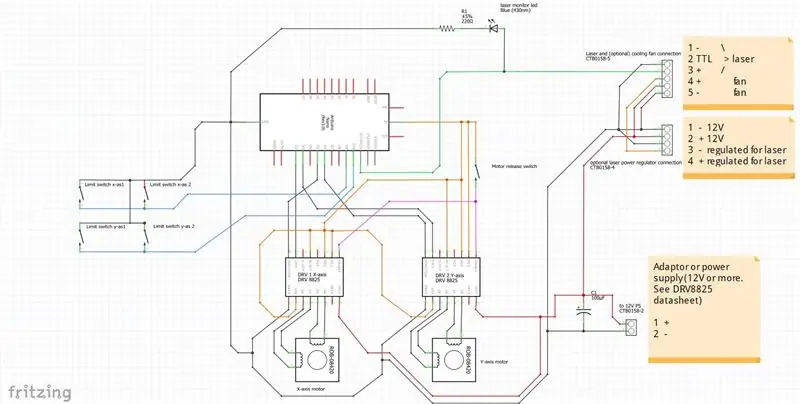
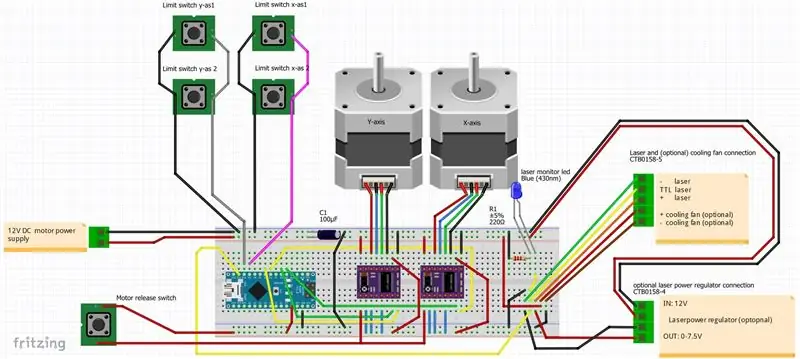

- Pic. 1 montre schématiquement les liaisons entre les pièces
- Pic. 2 comment les connexions de la maquette devraient être.
- Pic. 3 et 6 la planche à pain en vrai live
- Pic. 4 le côté fil de la carte de prototypage que j'ai faite
- Pic. 5 côté pièce. Notez toutes les connexions d'en-tête femelles pour l'Arduino, les cartes de commande et toutes les connexions filaires. Ces connexions permettent de commuter les cartes (lorsque nécessaire) plus facilement.
J'ai conçu des supports de montage pour la planche de prototypage 9x15 cm afin que vous puissiez boulonner la planche au profil 2020. Ces brackets font partie du fichier d'impression "Le3 cable mounts and PCB mount" (pic.7 et 8).
Il y a 3 connexions sur chaque carte pilote pour contrôler la résolution des pas: M0, M1 et M2. Avec ces connexions, vous pouvez déterminer la résolution de pas en fonction de la manière de les connecter à +5V. Là car j'ai fait sur la planche de prototypage des lignes de jumper pour chacune des 3 lignes sur les deux plongeurs. Ils sont dans les cercles jaunes sur la photo. 5.
Avec ces cavaliers, vous pouvez régler facilement la résolution des pas:
M0 M1 M2 Résolution
- faible faible faible Plein
- haut bas bas Moitié
- bas haut bas 1/4
- haut haut bas 1/8 (c'est le réglage que j'utilise et qui est dessiné sur les photos)
- bas bas haut 1/16
- haut haut haut 1/32
Où haut signifie: connecté à +5V (ligne de cavalier fermée).
Vous ne trouverez pas ces cavaliers sur la maquette ou le schéma, mais vous avez l'idée et pouvez les implémenter vous-même si nécessaire.
Vous pouvez omettre ces cavaliers et régler la résolution de pas de manière permanente sur la résolution de pas souhaitée. Jusqu'à présent, je n'ai pas modifié les paramètres des cavaliers: la résolution 1/8 fonctionne très bien !
Vous ne trouvez pas non plus l'interrupteur sur la photo. 5 (coin supérieur droit). Ce commutateur que j'ai implémenté bascule entre D12 et D11 sur la carte Arduino pour diriger le laser, resp. M03 et M04 (Gcode). Mais je découvre qu'avec les bons programmes, vous n'avez plus besoin d'utiliser M03, donc je l'ai laissé en dehors des plans. Au lieu de cela, la ligne TTL est directement connectée à D11 (M04).
Ps.
veuillez noter que, sur le scematics, les deux connecteurs (5 fils et 4 fils) m'étaient nécessaires car j'avais construit mon système laser moi-même avec un ventilateur de refroidissement séparé. Mais si vous avez un module laser et que vous ne voulez pas réguler la puissance du laser. Vous n'avez besoin que des 3 lignes supérieures du connecteur à 5 lignes et l'alimentation doit provenir de l'alimentation fournie avec votre laser.
Étape 12: Logiciel


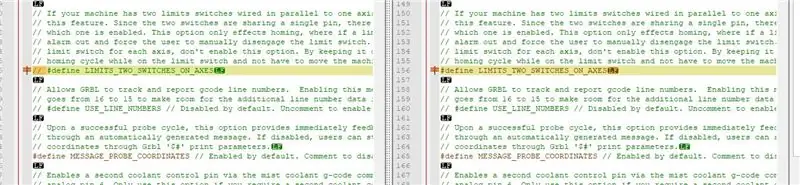
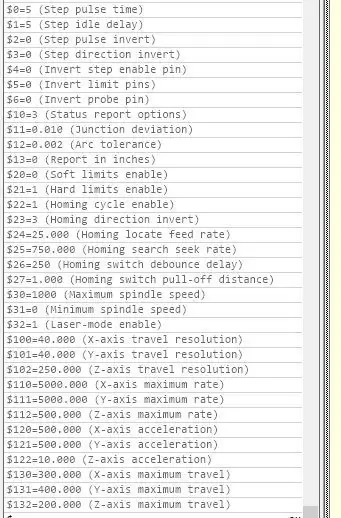
Programmes utilisés aux fins de cette instructable:
- GRBL, version 1.1 (bibliothèque arduino)
- LaserGRBL.exe, programme pour envoyer des images découpées ou des graphiques vectoriels à votre graveur/découpeur
- Inkscape, programme de dessin vectoriel
- JTP Laser Tool V1.8, plugin nécessaire à Inkscape pour créer un fichier Gcode pour LaserGRBL
- Bloc-notes++
Sur Internet, vous trouverez de nombreuses informations sur l'installation, le téléchargement et l'utilisation de ces programmes.
La première chose à faire est de modifier le fichier config.h de la bibliothèque GRBL:
- après avoir téléchargé GRBL v1.1 ouvrez config.h avec Notepad++ (vous pouvez trouver config.h dans le répertoire GRBL)
- trouvez les lignes que vous voyez sur la photo. 1, 2 et 3 et changez-les en fonction de la partie droite de l'image (à gauche sur les photos vous voyez les lignes d'origine et à droite celles modifiées)
- enregistrer le fichier
Chargez maintenant la bibliothèque GRBL dans votre contrôleur nano Arduino:
- connectez votre Arduino à votre PC
- démarrez votre programme Arduino
- choisissez Esquisse
- choisissez Importer la bibliothèque
- choisissez ajouter une bibliothèque
- allez dans votre répertoire où se trouve GRBL et cliquez (pas ouvert) sur le répertoire GRBL (le répertoire où vous avez modifié le fichier config.h)
- cliquez sur ouvrir
- Ignorez le message bla bla bla non catégorisé et fermez le programme Arduino
- Allez dans le répertoire …GRBL/examples/grblUpload et lancez grblUpload.ino
- maintenant, le programme Arduino démarre et la compilation commence. Lorsque vous avez terminé, ignorez le message d'espace mémoire insuffisant et fermez le programme Arduino.
À ce stade, la carte Arduino est chargée avec GRBL et les paramètres pour le référencement et les interrupteurs de fin de course sont corrects.
Maintenant, vous devez indiquer à GRBL sur la carte Arduino quelles vitesses, dimensions, etc. sont nécessaires pour faire fonctionner votre graveur.
- connectez votre Arduino à votre PC
- Démarrez laserGRBL.exe
- cliquez sur le bouton de connexion (juste à côté du champ de débit en bauds)
- tapez $$ dans le champ de commande d'envoi (sous le champ de progression) et appuyez sur [Entrée]
- Modifiez les valeurs en fonction de la liste sur la photo. 4. Tapez simplement les lignes qui doivent être modifiées dans le champ de commande d'envoi (sous le champ de progression). Par exemple: tapez 100$=40 [Entrée]
- Répétez cette opération pour toute la ligne à changer.
- après cela, vous pouvez taper à nouveau $$ pour voir ou toutes les chances sont correctes
Pendant que vous effectuez le test, voir ci-dessous, vous devez également ajuster la quantité d'ampères qui va aux moteurs. Vous pouvez activer le petit coupe-bordure sur les deux planches à pas pour le faire, mais débranchez la planche de l'alimentation avant de le faire. Téléchargez et lisez la fiche technique du stepstick ! Ajustez les trims pas à pas jusqu'à ce que les moteurs fonctionnent sans à-coups et ne lâchent jamais un pas. Les coupe-bordures sur mes planches sont environ 3/4 tournés à droite.
Vous pouvez maintenant tester le graveur pour voir ou tous les mouvements fonctionnent correctement et, très important !, si les interrupteurs de fin de course fonctionnent. Si un interrupteur de fin de course est activé, la machine passe dans un état d'erreur. Dans laserGRBL, vous pouvez lire comment résoudre ce logiciel, $x ou quelque chose comme ça, et maintenant le commutateur de déverrouillage du moteur est pratique: dans l'état d'erreur, l'un des commutateurs est probablement toujours activé, appuyez maintenant sur le commutateur de déverrouillage du moteur et éloignez légèrement le chariot souhaité de l'interrupteur pour le libérer. Vous pouvez maintenant « réinitialiser » et « réinitialiser » la machine.
Fondamentalement, vous êtes maintenant prêt pour votre premier cycle d'étalonnage.
Étape 13: Calibrer
La procédure suivante est un extrait d'une partie de mon instructable « Graveur laser rapide, sale et bon marché » et peut être utile si vous avez des écarts dans les mesures de votre sortie de gravure
« Pour l'étalonnage de 100 $ (x, pas/mm) et 101 $ (y, pas/mm), j'ai fait ce qui suit:
- J'ai rempli la valeur 80 environ pour 100 $ et 101 $
- puis je dessine un carré d'une taille donnée, disons 25mm dans Inkscape et commence à graver **
- Le premier résultat ne doit pas être un carré de la bonne taille, 25x25 mm.
- Commencez par l'axe des x:
- disons que A est la valeur que vous voulez pour 100 $ et B est la valeur de 100 $ (80) et C est la valeur dans Inkscape (25), et D est la valeur que vous mesurez sur le carré gravé (40 environ)
- alors A = Bx(C/D)
Dans cet exemple, la nouvelle valeur de 100 $ (A) est 80x(25/40)=80x0, 625=50
Vous pouvez faire la même chose avec l'axe des y (101 $).
Le résultat est assez précis. Si vous utilisez exactement les mêmes moteurs, courroies et poulies pour les axes x et y, les valeurs de 100 $ et 101 $ seront les mêmes."
** Si vous créez un carré d'étalonnage dans Inkscape, utilisez le plugin JTP Laser Tool V1.8 pour créer un fichier Gcode (vecteur) que vous pouvez charger dans laserGRBL. Assurez-vous de remplir M04 pour allumer et M05 pour éteindre le laser dans le plugin JTP Laser Tool V1.8 !
Étape 14: Prêt
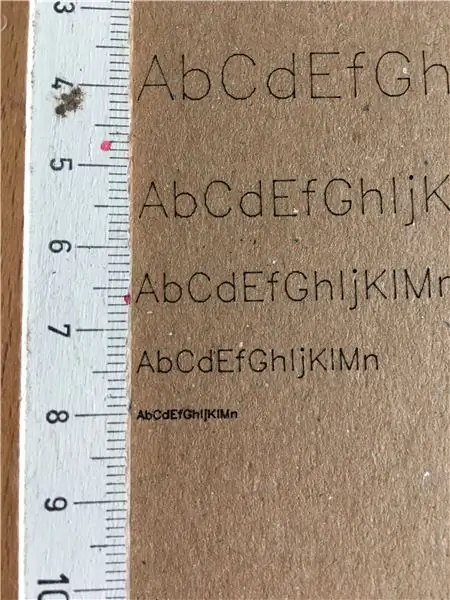

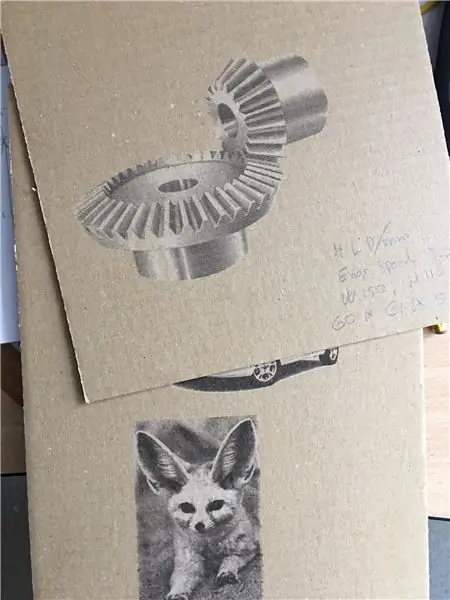

Si tout allait bien, vous avez maintenant gravé un carré d'une taille d'exactement 25 mm.
Vous pouvez désormais graver/découper tout ce que vous voulez: images en niveaux de gris, dessins vectoriels, motifs à découper etc. Et cela avec une grande précision !
pic.1, les caractères du bas sont très petits (la distance entre deux lignes sur la règle est de 1 mm)
pic.2, quelques premiers résultats en niveaux de gris.
photo. 3, assez précis !
La vidéo montre le graveur au travail.
Étape 15: Dernière étape


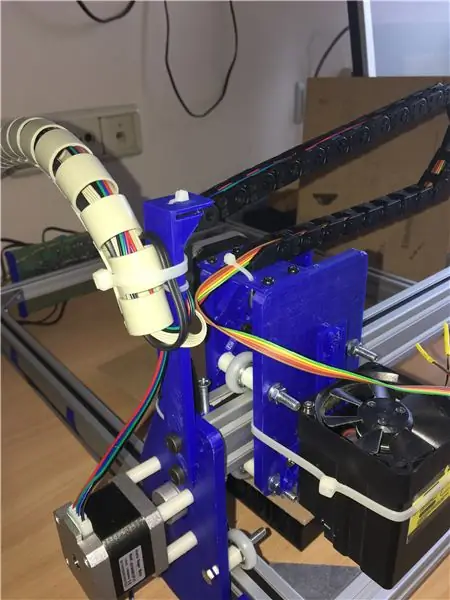

Maintenant, tout fonctionne bien, vous pouvez commencer par affiner l'engin avec des guides de câble et un joli PCB. J'ai créé des supports de guide de câble que vous pouvez imprimer et utiliser pour attacher des guides de câble (fichier d'impression "Supports de câble LE3 et montage PCB").
Si vous utilisez des guide-câbles, les câbles du moteur de 1 mètre de long ne sont pas assez longs et vous devez acheter des câbles plus longs ou fabriquer des rallonges de câble (c'est ce que j'ai fait). Sur les photos, vous voyez comment j'ai utilisé les guides de câble (et les supports). Et pour être honnête, le guidage des câbles facilite grandement la gravure car vous n'avez pas à craindre les câbles brûlés ou coincés entre les pièces, etc.
J'espère que cette instructable est une source d'inspiration pour vous et également être une source d'informations pour faire un graveur laser. J'ai eu beaucoup de plaisir à le concevoir et à le construire et je sais que vous devriez le faire lors de la construction de cette chose.
Bonne construction !
Conseillé:
Banque d'alimentation à moins de 10 $ ! - Bricolage - Imprimé en 3D : 6 étapes (avec photos)

Banque d'alimentation à moins de 10 $ ! | Bricolage | Imprimé en 3D: L'industrie des smartphones d'aujourd'hui produit des téléphones beaucoup trop puissants que ce à quoi nous nous attendions dans les années 90, mais il n'y a qu'une seule chose qui leur manque, c'est-à-dire la batterie, ils sont pires. Et la seule solution que nous ayons maintenant est une banque d'alimentation. Dans cette vidéo, je vais vous montrer comment
Comment faire un PCB personnalisé à l'aide d'un graveur laser de faible puissance : 8 étapes (avec photos)

Comment faire un PCB personnalisé à l'aide d'un graveur laser basse consommation : Lorsqu'il s'agit de fabriquer un PCB fait maison, vous pouvez trouver plusieurs méthodes en ligne : de la plus rudimentaire, utilisant uniquement un stylo, à la plus sophistiquée utilisant des imprimantes 3D et d'autres équipements. Et ce tutoriel tombe sur ce dernier cas! Dans ce projet, je sh
Mini graveur laser CNC DIY. : 19 étapes (avec photos)

DIY Mini CNC Laser Engraver.: Il s'agit d'un Instructables sur la façon dont j'ai remixé mon ancien graveur laser CNC et créé une version stable d'un graveur CNC laser basé sur Arduino et d'un coupe-papier fin à l'aide d'anciens lecteurs de DVD et d'un laser 250 mW. Ancienne version de ma CNC : https://www.instructables
Graveur laser bricolage bon marché et robuste. : 15 étapes (avec photos)

Graveur laser bon marché et robuste bricolage. : Dans ce instructables, je vais vous montrer comment j'ai fait mon propre graveur laser bricolage pour très bon marché. De plus, la plupart des pièces sont soit récupérées à partir de vieilles choses, soit très bon marché. C'est un projet très intéressant pour tout amateur d'électronique. Ce graveur a
Mini graveur sur bois laser CNC et coupe-papier laser. : 18 étapes (avec photos)

Mini graveur sur bois laser CNC et coupe-papier laser. L'aire de jeu mesure 40 mm x 40 mm max. N'est-ce pas amusant de fabriquer sa propre machine à partir de vieilles choses ?
